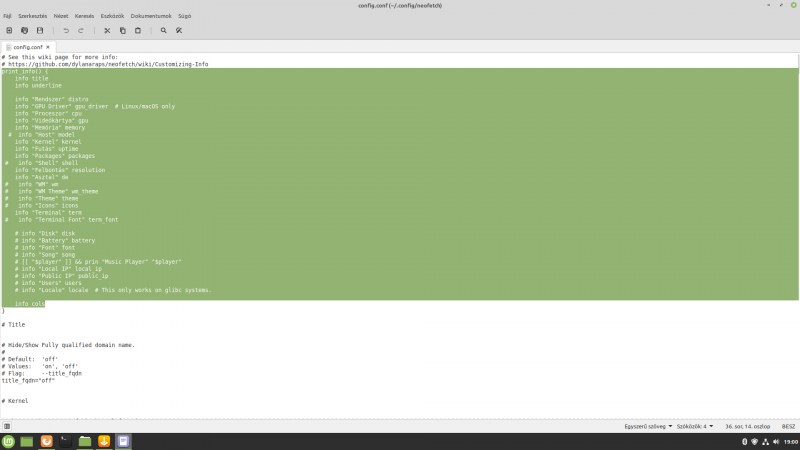A ZSH más néven Z shell, a Bourne Shell (sh) kibővített változata, rengeteg új funkcióval, valamint bővítmények és témák támogatásával. Mivel ugyanazon a héjon alapul, mint Bash, a ZSH-nak sok azonos tulajdonsága van, és az átállás könnyű
A telepítéshez menjünk a terminálba majd írjuk be az alábbi parancsokat
sudo apt install zsh sudo apt install zsh-theme-powerlevel9k sh -c "$(wget -O- https://raw.githubusercontent.com/ohmyzsh/ohmyzsh/master/tools/install.sh)"
A wget-es telepítés után megfogja kérdezni szeretnéd e lecserélni a Bash-t erre nyomnunk kell majd egy igent -y al. Miután megvagyunk a telepítéssel indítsuk újra a gépet majd láthatjuk hogy a zsh nyílik meg alapértelmezetten.
Az alap ZSH-t tovább lehet témázni. Az alábbi linken megtaláljátok a kinézeteket: https://github.com/ohmyzsh/ohmyzsh/wiki/Themes
Itt nincs más dolgotok mint kinézni az adott téma nevét majd a zshrc-ben (/home/felhasználónevünk/.zshrc) a
ZSH_THEME="robbyrussell" résznél a robbyrussel nevet átírni a kívánt névre.
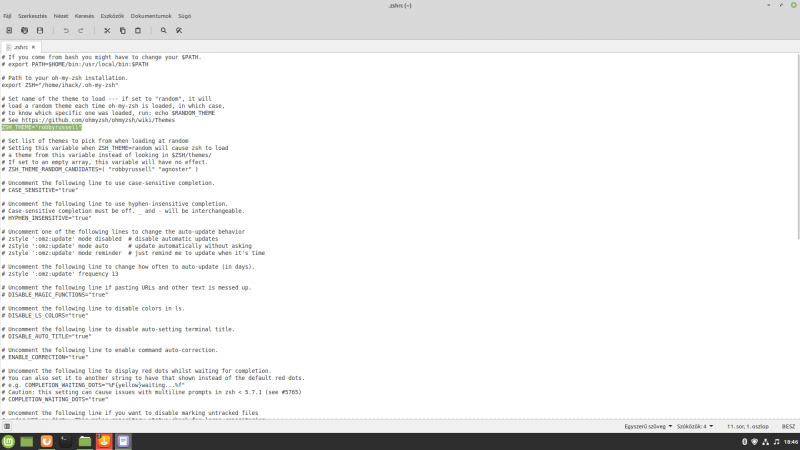
Ha ezzel megvagyunk installáljuk a Neofetch-t az alábbi parancsal
sudo apt install neofetch
Elő fordulhat hogy ez már fent van de ha mégse akkor alkalmazzuk a fentebbi sort a telepítéshez.
Miután ezzel is megvagyunk keressük meg a zshrc fájlt /home/felhasználónevünk/.zshrc
Figyeljünk oda hogy a zshrc rejtett fájl így kapcsoljuk be a rejtett fájlok megjelenítése lehetőségét és ha megvan a fájl egyszerűen a legaljára írjuk be a neofetch szót.

Figyelem: A Zshrc fájl szerkesztéshez rendszergazdaként nyissuk meg a fájlkezelőt mert másképpen nem fogjuk tudni elmenteni a módosításokat

Ha mindent jól csináltunk mennie kell a neofetchnek is és a ZSH-nak is. Ha bármi problémátok lenne a telepítéssel vagy esetleg valaminek a beállításával nyugodtan jelezzétek kommentben és megpróbálok segíteni
A neofetch-et is szana szét lehet paraméterezni ehhez a /home/felhasználónevünk/.config/neofetch/.config.conf fájlt kell módosítanunk és kiszednünk a # jelet abból a sorból amit szeretnénk megjeleníteni